
క్రోమియం ఇంజిన్లో గణనీయమైన సంఖ్యలో బ్రౌజర్లు సృష్టించబడ్డాయి మరియు వాటిలో ప్రతి ఒక్కటి ఇంటర్నెట్ సైట్లతో పరస్పర చర్యను మెరుగుపరిచే మరియు సరళీకృతం చేసే విభిన్న సామర్థ్యాలను కలిగి ఉన్నాయి. వాటిలో స్లిమ్జెట్ ఒకటి - ఈ వెబ్ బ్రౌజర్ ఏమి అందిస్తుందో తెలుసుకుందాం.
అంతర్నిర్మిత ప్రకటన బ్లాకర్
మీరు మొదట స్లిమ్జెట్ను ప్రారంభించినప్పుడు, ప్రకటన బ్లాకర్ను సక్రియం చేయడానికి ఇది ప్రతిపాదించబడుతుంది, ఇది డెవలపర్ల ప్రకారం, సాధారణంగా అన్ని ప్రకటనలకు హామీ ఇస్తుంది.

అదే సమయంలో, అతను వరుసగా అడ్బ్లాక్ ప్లస్ పొడిగింపు నుండి ఫిల్టర్లను ఉపయోగిస్తాడు, ఎబిపి సామర్థ్యాల స్థాయిలో బ్యానర్లు మరియు ఇతర ప్రకటనలు నిరోధించబడతాయి. అదనంగా, మాన్యువల్ ఫిల్టర్ సెట్టింగులు, సైట్ల యొక్క తెల్లని జాబితాను సృష్టించడం మరియు కొన్ని పేజీలలో పనిని ఆపివేయగల సామర్థ్యం ఉన్నాయి.

సౌకర్యవంతమైన ప్రారంభ పేజీ సెటప్
ఈ బ్రౌజర్లో ప్రారంభ పేజీని సెట్ చేయడం బహుశా మిగతా వాటిలో అత్యంత అధునాతనమైనది. డిఫాల్ట్ కనిపిస్తోంది "క్రొత్త టాబ్" ఖచ్చితంగా ప్రాతినిధ్యం వహించలేనిది, కానీ ప్రతి వినియోగదారుడు వారి అవసరాలకు అనుగుణంగా మార్చవచ్చు.

గేర్ చిహ్నంపై క్లిక్ చేయడం ద్వారా, పేజీ సెట్టింగ్లతో కూడిన మెను అంటారు. ఇక్కడ మీరు దృశ్య బుక్మార్క్ల సంఖ్యను కాన్ఫిగర్ చేయవచ్చు మరియు మీరు వాటిని 4 నుండి 100 (!) ముక్కలకు జోడించవచ్చు. వివాల్డిలో చేసినట్లుగా, మీ స్వంత చిత్రాన్ని మీరు ఉంచకపోతే ప్రతి టైల్ పూర్తిగా సవరించబడుతుంది. నేపథ్యాన్ని ఏదైనా సాదా రంగుకు మార్చడానికి లేదా వారి స్వంత చిత్రాన్ని సెట్ చేయమని వినియోగదారు ప్రాంప్ట్ చేయబడతారు. చిత్రం స్క్రీన్ పరిమాణం కంటే చిన్నది అయితే, ఫంక్షన్ “చిత్రంతో నేపథ్యాన్ని పూరించండి” ఖాళీ స్థలాన్ని మూసివేస్తుంది.

మరో ఆసక్తికరమైన లక్షణం ధ్వనిని ప్లే చేసే సామర్థ్యంతో కూడా వీడియో స్క్రీన్సేవర్ యొక్క సంస్థాపన. నిజమే, బలహీనమైన కంప్యూటర్లలో ఇది చాలా స్థిరంగా పనిచేయకపోవచ్చు, ల్యాప్టాప్లలో బ్యాటరీ వేగంగా ప్రవహిస్తుంది. ఐచ్ఛికంగా, వాతావరణ ప్రదర్శనను ప్రారంభించడానికి ఇది ప్రతిపాదించబడింది.

థీమ్ మద్దతు
థీమ్లకు మద్దతు లేకుండా కాదు. మీ స్వంత నేపథ్య చిత్రాన్ని సెట్ చేయడానికి ముందు, మీరు అందుబాటులో ఉన్న తొక్కల జాబితాను సూచించవచ్చు మరియు అక్కడ మీకు నచ్చిన ఎంపికను ఎంచుకోవచ్చు.

రెండు బ్రౌజర్లు ఒకే ఇంజిన్లో నడుస్తున్నందున అన్ని థీమ్లు Chrome వెబ్ స్టోర్ నుండి ఇన్స్టాల్ చేయబడ్డాయి.

పొడిగింపులను ఇన్స్టాల్ చేయండి
ఇది ఇప్పటికే స్పష్టమైనందున, గూగుల్ వెబ్స్టోర్ నుండి ఇతివృత్తాలతో సారూప్యత ద్వారా ఏదైనా పొడిగింపులు ఉచితంగా డౌన్లోడ్ చేయబడతాయి.

సౌలభ్యం కోసం, చేర్పులతో పేజీకి శీఘ్ర ప్రాప్యత బటన్ ఉంచబడుతుంది క్రొత్త ట్యాబ్ గుర్తించదగిన బ్యాడ్జ్తో.

చివరి సెషన్ను పునరుద్ధరించండి
చాలా మందికి సుపరిచితమైన పరిస్థితి - వెబ్ బ్రౌజర్ మూసివేసినప్పుడు చివరి సెషన్ భద్రపరచబడలేదు మరియు మీరు సందర్శించడానికి ప్లాన్ చేసిన ట్యాబ్లతో సహా అన్ని సైట్లు పోయాయి. చరిత్ర శోధన కూడా ఇక్కడ సహాయపడకపోవచ్చు, కొన్ని పేజీలు ఒక వ్యక్తికి ముఖ్యమైనవి అయితే ఇది చాలా అసహ్యకరమైనది. స్లిమ్జెట్ చివరి సెషన్ను పునరుద్ధరించగలదు - మెనుని తెరిచి తగిన అంశాన్ని ఎంచుకోండి.

పేజీలను PDF గా సేవ్ చేస్తోంది
టెక్స్ట్ మరియు చిత్రాలను నిల్వ చేయడానికి పిడిఎఫ్ ఒక ప్రసిద్ధ ఫార్మాట్, కాబట్టి చాలా వెబ్ బ్రౌజర్లు ఈ ఫార్మాట్లో పేజీలను సేవ్ చేయగలవు. స్లిమ్జెట్ వాటిలో ఒకటి, మరియు షీట్లను ముద్రించడానికి సాధారణ బ్రౌజర్ ఫంక్షన్తో ఇక్కడ సేవ్ చేయడం మళ్లీ చేయబడింది.

విండో క్యాప్చర్ సాధనాలు
ఇంటర్నెట్ను సర్ఫింగ్ చేస్తున్నప్పుడు, వినియోగదారులు తరచూ ముఖ్యమైన మరియు ఆసక్తికరమైన సమాచారాన్ని కనుగొంటారు, అవి ఇమేజ్గా సేవ్ చేయబడాలి లేదా పంచుకోవాలి. ఈ ప్రయోజనాల కోసం, ప్రోగ్రామ్ ఒకేసారి 3 సాధనాలను కలిగి ఉంది, ఇది స్క్రీన్ యొక్క కొంత భాగాన్ని సంగ్రహించడానికి మిమ్మల్ని అనుమతిస్తుంది. క్లిప్బోర్డ్ ద్వారా మూడవ పార్టీ ప్రోగ్రామ్లు, ఎక్స్టెన్షన్స్ని ఇన్స్టాల్ చేయాల్సిన అవసరం లేదా స్క్రీన్షాట్లను సేవ్ చేయవలసిన అవసరాన్ని ఇది తొలగిస్తుంది. అదే సమయంలో, స్లిమ్జెట్ దాని ఇంటర్ఫేస్ను సంగ్రహించదు - ఇది వెబ్ పేజీ ప్రాంతం యొక్క స్క్రీన్ షాట్ను మాత్రమే తీసుకుంటుంది.

టాబ్ యొక్క పూర్తి స్నాప్షాట్
వినియోగదారు మొత్తం పేజీపై ఆసక్తి కలిగి ఉంటే, దానిని చిత్రంగా అనువదించడానికి ఫంక్షన్ బాధ్యత వహిస్తుంది “స్క్రీన్ షాట్ సేవ్ చేయండి ...”. సంగ్రహణ స్వయంచాలకంగా జరుగుతుంది కాబట్టి, మీ స్వంతంగా ఏ ప్రాంతాన్ని ఎంచుకోవడం అసాధ్యం - కంప్యూటర్లో ఫైల్ ఎక్కడ సేవ్ చేయబడిందో సూచించడమే మిగిలి ఉంది. జాగ్రత్తగా ఉండండి - మీరు స్క్రోల్ చేస్తున్నప్పుడు సైట్ యొక్క పేజీకి క్రిందికి స్క్రోల్ చేయడానికి ఆస్తి ఉంటే, అవుట్పుట్ మీకు ఎత్తులో భారీ చిత్రాన్ని ఇస్తుంది.
ఎంచుకున్న ప్రాంతం
ఒక పేజీ ఒక నిర్దిష్ట ప్రాంతంపై మాత్రమే ఆసక్తి కలిగి ఉన్నప్పుడు, దాన్ని సంగ్రహించడానికి, ఫంక్షన్ను ఎంచుకోండి "స్క్రీన్ యొక్క ఎంచుకున్న ప్రాంతం యొక్క స్క్రీన్ షాట్ను సేవ్ చేయండి". ఈ పరిస్థితిలో, వినియోగదారుడు ఎరుపు గీతలతో గుర్తించబడిన సరిహద్దులను ఎంచుకుంటాడు. నీలం రంగు మీరు స్క్రీన్ షాట్ తీయగల సాధారణ ఆమోదయోగ్యమైన సరిహద్దులను సూచిస్తుంది.

వీడియో రికార్డింగ్
చాలా అసాధారణమైనది మరియు కొంతమందికి ఉపయోగపడుతుంది, ఇంటర్నెట్ నుండి వీడియోలను డౌన్లోడ్ చేయడానికి ప్రోగ్రామ్లు మరియు సేవలకు ప్రత్యామ్నాయంగా వీడియోను రికార్డ్ చేసే సామర్థ్యం. ఈ ప్రయోజనాల కోసం, ఒక సాధనం ఉపయోగించబడుతుంది. “ప్రస్తుత ట్యాబ్ నుండి వీడియోను రికార్డ్ చేయండి”. మొత్తం బ్రౌజర్కు రికార్డింగ్ వర్తించదని పేరు నుండి స్పష్టమైంది, కాబట్టి కొన్ని క్లిష్టమైన వీడియోలను సృష్టించడం అసాధ్యం.

వినియోగదారు షూటింగ్ నాణ్యతను మాత్రమే కాకుండా, గంటలు, నిమిషాలు మరియు సెకన్లలో సమయాన్ని కూడా సెట్ చేయవచ్చు, ఆ తర్వాత రికార్డింగ్ స్వయంచాలకంగా ఆగిపోతుంది. అసౌకర్య సమయంలో వెళ్ళే కొన్ని రకాల స్ట్రీమింగ్ ప్రసారాలు మరియు టీవీ ప్రోగ్రామ్లను రికార్డ్ చేయడానికి ఇది గొప్ప ఎంపిక, ఉదాహరణకు, రాత్రి.
డౌన్లోడ్ మేనేజర్
మనమందరం తరచుగా ఇంటర్నెట్ నుండి ఏదో డౌన్లోడ్ చేసుకుంటాము, కాని కొన్ని చిత్రాలు మరియు గిఫ్లు వంటి చిన్న ఫైల్ పరిమాణాలకు పరిమితం అయితే, మరికొందరు నెట్వర్క్ లక్షణాలను గరిష్టంగా ఉపయోగిస్తారు మరియు పెద్ద ఫైల్లను పంప్ చేస్తారు. దురదృష్టవశాత్తు, అన్ని వినియోగదారులకు స్థిరమైన కనెక్షన్ లేదు, కాబట్టి డౌన్లోడ్ విచ్ఛిన్నం కావచ్చు. తక్కువ అప్లోడ్ వేగంతో డౌన్లోడ్లు కూడా ఇందులో ఉన్నాయి, వీటిని కూడా అంతరాయం కలిగించవచ్చు, కానీ డౌన్లోడ్ ప్రొవైడర్ యొక్క తప్పు ద్వారా కాదు.
టర్బో లోడర్ స్లిమ్జెట్లో మీ అన్ని డౌన్లోడ్లను సరళంగా నిర్వహించడానికి మిమ్మల్ని అనుమతిస్తుంది, సేవ్ చేయడానికి ప్రతి ఫోల్డర్ను మరియు పాజ్ చేసిన డౌన్లోడ్ను తిరిగి ప్రారంభించే కనెక్షన్ల సంఖ్యను సెట్ చేస్తుంది, కానీ దాన్ని మళ్లీ ప్రారంభించవద్దు.

మీరు క్లిక్ చేస్తే "మరింత»మీరు ఎంటర్ చేయడం ద్వారా FTP ద్వారా కూడా డౌన్లోడ్ చేసుకోవచ్చు "వినియోగదారు పేరు" మరియు "పాస్వర్డ్".
వీడియోను డౌన్లోడ్ చేయండి
అంతర్నిర్మిత లోడర్ మద్దతు ఉన్న సైట్ల నుండి వీడియోలను సులభంగా డౌన్లోడ్ చేయడానికి మిమ్మల్ని అనుమతిస్తుంది. డౌన్లోడ్ బటన్ చిరునామా పట్టీలో ఉంచబడుతుంది మరియు సంబంధిత చిహ్నం ఉంటుంది.

మొదటి ఉపయోగంలో, వీడియో ట్రాన్స్కోడర్ను ఇన్స్టాల్ చేయమని బ్రౌజర్ మిమ్మల్ని అడుగుతుంది, అది లేకుండా ఈ ఫంక్షన్ పనిచేయదు.

ఆ తరువాత, వెబ్ లేదా MP4 అనే రెండు ఫార్మాట్లలో ఒకదానిలో వీడియోను డౌన్లోడ్ చేయడానికి ఇది అందించబడుతుంది. మీరు మొదటి ఫార్మాట్ను VLC ప్లేయర్లో లేదా స్లిమ్జెట్ ద్వారా ప్రత్యేక ట్యాబ్లో చూడవచ్చు, రెండవది సార్వత్రికమైనది మరియు వీడియో ప్లేబ్యాక్కు మద్దతు ఇచ్చే ఏదైనా ప్రోగ్రామ్లు మరియు పరికరాలకు అనుకూలంగా ఉంటుంది.

ట్యాబ్లను అనువర్తనానికి మార్చండి
గూగుల్ పేజీలకు ఇంటర్నెట్ పేజీలను ప్రత్యేక అనువర్తనాలుగా అమలు చేసే సామర్థ్యం ఉంది. బ్రౌజర్లోని మరియు ఒక నిర్దిష్ట సైట్లోని మొత్తం పని మధ్య సౌకర్యవంతంగా వేరు చేయడానికి ఇది మిమ్మల్ని అనుమతిస్తుంది. స్లిమ్జెట్లో ఇలాంటి అవకాశం ఉంది, మరియు రెండు పద్ధతులతో. కుడి క్లిక్ చేసి ఎంచుకున్న అంశం "అప్లికేషన్ విండోకు మార్చండి" టాస్క్బార్లో డాక్ చేయగల ప్రత్యేక విండోను వెంటనే సృష్టిస్తుంది.

ద్వారా "మెనూ" > "అదనపు సాధనాలు" > సత్వరమార్గాన్ని సృష్టించండి డెస్క్టాప్ లేదా ఇతర ప్రదేశానికి సత్వరమార్గాన్ని సృష్టిస్తుంది.
అప్లికేషన్ సైట్ వెబ్ బ్రౌజర్ యొక్క అనేక విధులను కోల్పోతుంది, అయినప్పటికీ, ఇది బ్రౌజర్ స్వతంత్రంగా ఉండటం మరియు స్లిమ్జెట్ మూసివేయబడినప్పుడు కూడా ప్రారంభించబడటం సౌకర్యంగా ఉంటుంది. ఈ ఎంపిక అనుకూలంగా ఉంటుంది, ఉదాహరణకు, వీడియోలను చూడటానికి, ఆన్లైన్ కార్యాలయ అనువర్తనాలతో పనిచేయడానికి. పొడిగింపులు మరియు ఇతర బ్రౌజర్ కార్యాచరణ అనువర్తనంలో పనిచేయవు, కాబట్టి మీరు ఈ సైట్ను బ్రౌజర్లో ఒక ట్యాబ్గా తెరిచిన దానికంటే విండోస్లో ఇటువంటి ప్రక్రియ తక్కువ సిస్టమ్ వనరులను తీసుకుంటుంది.

అనువాదం
వై-ఫై ద్వారా చిత్రాన్ని టీవీకి బదిలీ చేయడానికి, Chromecast ఫీచర్ Chromeim కు జోడించబడింది. ఈ సాంకేతిక పరిజ్ఞానాన్ని ఉపయోగించే వ్యక్తులు దీన్ని స్లిమ్జెట్ ద్వారా చేయవచ్చు - పిసిఎం టాబ్పై క్లిక్ చేసి తగిన మెను ఐటెమ్ను ఎంచుకోండి. తెరిచిన విండోలో, ప్రసారం చేయబడే పరికరాన్ని మీరు పేర్కొనాలి. టీవీలో కొన్ని ప్లగిన్లు ప్లే చేయబడవని గుర్తుంచుకోవడం విలువ. మీరు Google నుండి ప్రత్యేక పేజీలోని Chromecast వివరణలో దీని గురించి మరింత తెలుసుకోవచ్చు.

పేజీ అనువాదం
మేము తరచుగా విదేశీ భాషలలో వెబ్సైట్లను తెరుస్తాము, ఉదాహరణకు, ఇవి ఏదైనా వార్తల యొక్క ప్రాధమిక వనరులు లేదా కంపెనీలు, డెవలపర్లు మొదలైన వాటి యొక్క అధికారిక పోర్టల్లు అయితే. అసలు వ్రాసిన వాటిని బాగా అర్థం చేసుకోవడానికి, బ్రౌజర్ ఒక క్లిక్తో పేజీని రష్యన్లోకి అనువదించడానికి ఆఫర్ చేస్తుంది, ఆపై అసలు భాషను వీలైనంత త్వరగా తిరిగి ఇవ్వండి.

అజ్ఞాత మోడ్
ఇప్పుడు అన్ని వెబ్ బ్రౌజర్లలో అజ్ఞాత మోడ్ ఉంది, దీనిని ప్రైవేట్ విండో అని కూడా పిలుస్తారు. ఇది వినియోగదారు సెషన్ను సేవ్ చేయదు (సందర్శనల చరిత్ర, కుకీలు, కాష్), అయితే, సైట్ల యొక్క అన్ని బుక్మార్క్లు సాధారణ మోడ్కు బదిలీ చేయబడతాయి. అదనంగా, ప్రారంభంలో ఇక్కడ పొడిగింపులు ప్రారంభించబడవు, వెబ్ పేజీల ప్రదర్శన లేదా ఆపరేషన్కు సంబంధించిన ఏవైనా సమస్యలు ఉంటే ఇది చాలా ఉపయోగకరంగా ఉంటుంది.

ఇవి కూడా చూడండి: బ్రౌజర్లో అజ్ఞాత మోడ్తో ఎలా పని చేయాలి
బుక్మార్క్లు సైడ్బార్
బుక్మార్క్లు చిరునామా పట్టీకి దిగువన ఒక క్షితిజ సమాంతర పట్టీ రూపంలో ఉన్నాయనే వాస్తవాన్ని వినియోగదారులు అలవాటు చేసుకున్నారు, కాని వాటిలో పరిమిత సంఖ్యలో అక్కడ ఉంచారు. బుక్మార్క్లతో నిరంతరం పని చేయాల్సిన అవసరం ఉంటే, మీరు చేయవచ్చు "మెనూ" > "బుక్మార్క్లు" సైడ్బార్కు కాల్ చేయండి, దీనిలో అవి మరింత అనుకూలమైన ఎంపికగా ప్రదర్శించబడతాయి మరియు సాధారణ జాబితా నుండి వెతకకుండా సరైన సైట్ను సులభంగా కనుగొనటానికి మిమ్మల్ని అనుమతించే శోధన ఫీల్డ్ కూడా ఉంది. ఈ సందర్భంలో, క్షితిజ సమాంతర ప్యానెల్ను ఆపివేయవచ్చు "సెట్టింగులు".

ఉపకరణపట్టీ అనుకూలీకరణ
ప్రతి బ్రౌజర్ వాటిని శీఘ్ర ప్రాప్యత కోసం టూల్బార్లోకి తీసుకువచ్చే సామర్థ్యాన్ని ఇప్పుడు అందించదు. స్లిమ్జెట్లో మీరు ఏదైనా బటన్లను సెట్ నుండి కుడి కాలమ్కు బదిలీ చేయవచ్చు లేదా అనవసరంగా వాటిని ఎడమ వైపుకు లాగడం ద్వారా దాచవచ్చు. ప్యానెల్ను ఆక్సెస్ చెయ్యడానికి, స్క్రీన్షాట్లో హైలైట్ చేసిన బాణంపై క్లిక్ చేసి ఎంచుకోండి ఉపకరణపట్టీని అనుకూలీకరించండి.

స్ప్లిట్ స్క్రీన్
ఒకేసారి రెండు బ్రౌజర్ ట్యాబ్లను ఒకేసారి తెరవడం అవసరం కావచ్చు, ఉదాహరణకు, సమాచారాన్ని ఒకదాని నుండి మరొకదానికి బదిలీ చేయడానికి లేదా వీడియోను సమాంతరంగా చూడటానికి. స్లిమ్జెట్లో, ట్యాబ్లను మాన్యువల్గా సర్దుబాటు చేయకుండా, ఇది స్వయంచాలకంగా చేయవచ్చు: మీరు ప్రత్యేక విండోలో ఉంచాలనుకుంటున్న ట్యాబ్పై కుడి క్లిక్ చేసి, ఎంచుకోండి “ఈ టాబ్ కుడి వైపున టైల్ చేయబడింది”.

తత్ఫలితంగా, స్క్రీన్ అన్ని ఇతర ట్యాబ్లతో కూడిన విండో మరియు ప్రత్యేక ట్యాబ్తో విండో ద్వారా సగం విభజించబడింది. ప్రతి విండోస్ వెడల్పులో స్కేల్ చేయవచ్చు.

ఆటో రిఫ్రెష్ టాబ్లు
తరచుగా నవీకరించబడే మరియు / లేదా త్వరలో నవీకరించబడే సైట్ యొక్క ట్యాబ్లో సమాచారాన్ని నవీకరించాల్సిన అవసరం వచ్చినప్పుడు, వినియోగదారులు సాధారణంగా మాన్యువల్ పేజీ రిఫ్రెష్ను ఉపయోగిస్తారు. కొంతమంది వెబ్ డెవలపర్లు కోడ్ను తనిఖీ చేస్తూ అదే చేస్తారు. ఈ విధానాన్ని స్వయంచాలకంగా చేయడానికి, మీరు పొడిగింపును ఇన్స్టాల్ చేయవచ్చు, కానీ స్లిమ్జెట్కు అలాంటి అవసరం లేదు: ట్యాబ్పై కుడి-క్లిక్ చేయడం ద్వారా, మీరు ఒకటి లేదా అన్ని ట్యాబ్ల యొక్క స్వయంచాలక నవీకరణను వివరంగా కాన్ఫిగర్ చేయవచ్చు, దీని కోసం ఏ కాల వ్యవధిని సూచిస్తుంది.

ఫోటో కంప్రెషన్
సైట్ల లోడింగ్ను వేగవంతం చేయడానికి మరియు ట్రాఫిక్ వినియోగాన్ని తగ్గించడానికి (ఇది పరిమితం అయితే) స్లిమ్జెట్ ఈ పరిమితి పరిధిలోకి వచ్చే చిరునామాల పరిమాణం మరియు చిరునామాను చక్కగా ట్యూన్ చేసే సామర్థ్యంతో ఆటోమేటిక్ ఇమేజ్ కంప్రెషన్ ఫంక్షన్ను అందిస్తుంది. దయచేసి ఈ అంశం అప్రమేయంగా ప్రారంభించబడిందని గమనించండి, కాబట్టి మంచి అపరిమిత ఇంటర్నెట్ కనెక్షన్తో, కుదింపును నిలిపివేయండి మెను > "సెట్టింగులు".

అలియాస్ సృష్టించండి
ప్రతి ఒక్కరూ బుక్మార్క్ల బార్ లేదా విజువల్ బుక్మార్క్లను ఉపయోగించడానికి ఇష్టపడరు. సైట్ యొక్క ప్రాప్యతను పొందడానికి చిరునామా పట్టీలో సైట్ పేరును నమోదు చేయడానికి వినియోగదారులలో మంచి భాగం అలవాటు పడింది. ప్రసిద్ధ సైట్ల కోసం మారుపేర్లను పిలవడం ద్వారా ఈ ప్రక్రియను సరళీకృతం చేయడానికి స్లిమ్జెట్ అందిస్తుంది. ఒక నిర్దిష్ట సైట్ కోసం సులభమైన మరియు చిన్న పేరును ఎంచుకోవడం, మీరు దాన్ని చిరునామా పట్టీలో నమోదు చేసి, దానితో అనుబంధించబడిన చిరునామాకు త్వరగా వెళ్లవచ్చు. ఈ లక్షణం RMB టాబ్ ద్వారా లభిస్తుంది.

ద్వారా "మెనూ" > "సెట్టింగులు" > బ్లాక్ "ఓమ్నిపెట్టె" అధునాతన సెట్టింగులు మరియు అన్ని మారుపేర్ల నిర్వహణతో ప్రత్యేక విండో తెరుచుకుంటుంది.
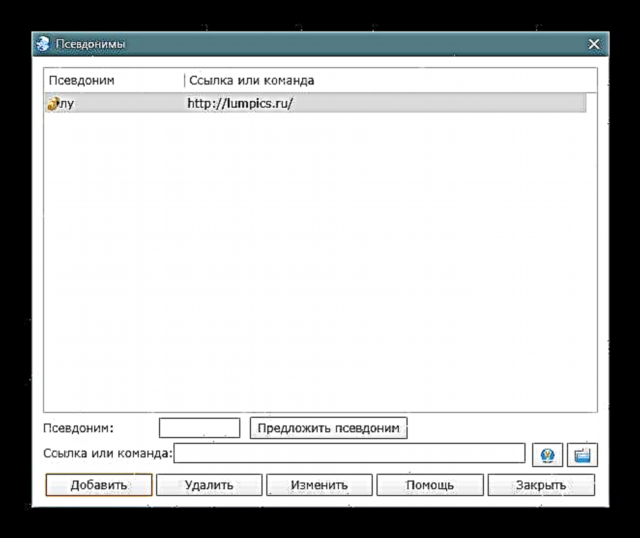
ఉదాహరణకు, మా lumpics.ru కోసం మీరు అలియాస్ "లు" ను సెట్ చేయవచ్చు. ఆరోగ్యాన్ని పరీక్షించడానికి, చిరునామా పట్టీలో ఈ రెండు అక్షరాలను నమోదు చేయవలసి ఉంది మరియు బ్రౌజర్ వెంటనే ఈ అలియాస్కు అనుగుణమైన సైట్ను తెరవమని మిమ్మల్ని అడుగుతుంది.

తక్కువ వనరుల వినియోగం
విండోస్ యొక్క బిట్ లోతుతో సంబంధం లేకుండా, డెవలపర్లు తమ సైట్ నుండి 32-బిట్ వెర్షన్ను డౌన్లోడ్ చేసుకోవాలని సూచిస్తున్నారు, ఇది సిస్టమ్ వనరులను తక్కువ మొత్తంలో వినియోగిస్తుందనే విషయాన్ని సూచిస్తుంది. వారి ప్రకారం, 64-బిట్ బ్రౌజర్ పనితీరు స్థాయిలో చిన్న పెరుగుదలను కలిగి ఉంది, అయితే దీనికి చాలా ఎక్కువ RAM అవసరం.
దీనితో వాదించడం చాలా కష్టం: క్రోమియం ఇంజిన్లో నడుస్తున్నప్పటికీ, 32-బిట్ స్లిమ్జెట్ పిసి కోసం నిజంగా డిమాండ్ చేయలేదు. X64 ఫైర్ఫాక్స్లో ఒకే ట్యాబ్లను తెరిచినప్పుడు (ఇక్కడ మరే ఇతర ప్రసిద్ధ బ్రౌజర్ కూడా ఉండవచ్చు) మరియు x86 స్లిమ్జెట్లో పోల్చి చూస్తే తేడా చాలా గుర్తించదగినది.

నేపథ్య ట్యాబ్లను స్వయంచాలకంగా అన్లోడ్ చేయండి
బలహీనమైన కంప్యూటర్లు మరియు ల్యాప్టాప్లలో, దాదాపు ఎల్లప్పుడూ ఎక్కువ RAM వ్యవస్థాపించబడదు. అందువల్ల, ఒక వినియోగదారు చాలా పెద్ద సంఖ్యలో ట్యాబ్లతో పనిచేస్తుంటే లేదా వాటిపై చాలా కంటెంట్ ఉంటే (అధిక-నాణ్యత వీడియో, భారీ బహుళ-పేజీ పట్టికలు), నిరాడంబరమైన స్లిమ్జెట్కు కూడా గణనీయమైన మొత్తంలో RAM అవసరం కావచ్చు. పిన్ చేసిన ట్యాబ్లు కూడా RAM లోకి వస్తాయని గమనించడం ముఖ్యం, మరియు ఇవన్నీ కారణంగా, ఇతర ప్రోగ్రామ్లను ప్రారంభించడానికి వనరులు సరిపోవు.
సందేహాస్పదమైన ఇంటర్నెట్ ఎక్స్ప్లోరర్ స్వయంచాలకంగా RAM లో లోడ్ను ఆప్టిమైజ్ చేయగలదు మరియు సెట్టింగులలో మీరు నిర్దిష్ట సంఖ్యలో చేరినప్పుడు నిష్క్రియ ట్యాబ్లను అన్లోడ్ చేయడాన్ని ప్రారంభించవచ్చు. ఉదాహరణకు, మీకు 10 ట్యాబ్లు తెరిచి ఉంటే, ర్యామ్ 9 బ్యాక్గ్రౌండ్ ట్యాబ్ల నుండి పేర్కొన్న సమయ విరామం తర్వాత అన్లోడ్ చేయబడుతుంది (మూసివేయబడలేదు!) ప్రస్తుతం తెరిచినది తప్ప. తదుపరిసారి మీరు ఏదైనా నేపథ్య ట్యాబ్ను యాక్సెస్ చేసినప్పుడు, అది మొదట రీబూట్ చేయబడుతుంది మరియు తరువాత మాత్రమే ప్రదర్శించబడుతుంది.

నమోదు చేసిన డేటా స్వయంచాలకంగా సేవ్ చేయబడని సైట్లతో పనిచేసేటప్పుడు మీరు ఈ అంశంతో జాగ్రత్తగా ఉండాలి: మీరు RAM నుండి అటువంటి నేపథ్య ట్యాబ్ను అన్లోడ్ చేసినప్పుడు, మీరు మీ పురోగతిని కోల్పోవచ్చు (ఉదాహరణకు, వచనాన్ని నమోదు చేయడం).
గౌరవం
- ప్రారంభ పేజీని అనుకూలీకరించడానికి తగినంత అవకాశాలు;
- ఇంటర్నెట్ సర్ఫింగ్ను సరళీకృతం చేయడానికి అనేక అదనపు చిన్న లక్షణాలు;
- బలహీనమైన PC లకు అనుకూలం: తేలికైనది మరియు RAM వినియోగం కోసం నియంత్రణ అమరికలతో;
- అంతర్నిర్మిత ప్రకటన నిరోధించడం, వీడియో డౌన్లోడ్ మరియు స్క్రీన్ షాట్ సృష్టి;
- సైట్ ట్రాకింగ్ నిరోధించే సాధనాలు
- Rusifitsikatsiya.
లోపాలను
చాలా వాడుకలో లేని ఇంటర్ఫేస్.
వ్యాసంలో, మేము ఈ బ్రౌజర్ యొక్క అన్ని ఆసక్తికరమైన లక్షణాల గురించి మాట్లాడలేదు. స్లిమ్జెట్ను ఉపయోగిస్తున్నప్పుడు వినియోగదారు తన కోసం చాలా ఆసక్తికరమైన మరియు ఉపయోగకరమైన విషయాలను కనుగొంటారు. ది "సెట్టింగులు"గూగుల్ క్రోమ్తో ఇంటర్ఫేస్ యొక్క పూర్తి సారూప్యత ఉన్నప్పటికీ, పెద్ద సంఖ్యలో చిన్న మెరుగుదలలు మరియు సెట్టింగ్లు ఉన్నాయి, ఇవి మీ స్వంత ప్రాధాన్యతలకు అనుగుణంగా వెబ్ బ్రౌజర్ను చక్కగా ట్యూన్ చేయడానికి మిమ్మల్ని అనుమతిస్తాయి.
స్లిమ్జెట్ను ఉచితంగా డౌన్లోడ్ చేసుకోండి
ప్రోగ్రామ్ యొక్క తాజా వెర్షన్ను అధికారిక సైట్ నుండి డౌన్లోడ్ చేయండి
ప్రోగ్రామ్ను రేట్ చేయండి:
ఇలాంటి కార్యక్రమాలు మరియు కథనాలు:
 ఒపెరా బ్రౌజర్లో మూసివేసిన ట్యాబ్లను పునరుద్ధరించండి
ఒపెరా బ్రౌజర్లో మూసివేసిన ట్యాబ్లను పునరుద్ధరించండి  యుసి బ్రౌజర్
యుసి బ్రౌజర్  కొమోడో డ్రాగన్
కొమోడో డ్రాగన్ సోషల్ నెట్వర్క్లలో కథనాన్ని భాగస్వామ్యం చేయండి:











